סיכום ביניים באקסל
סיכום ביניים באקסל - הסבר
אקסל מאפשר לנו לסכם אוטומטית רשימות וטבלאות. פירוש הדבר הוא, שבכל טבלה/רשימה המכילה ערכים מספריים ניתן לבצע סיכומי ביניים על חלקים שונים של הרשימה/הטבלה. נתחיל בהדגמה פשוטה ושימושית ולאחר מכן ניתן דוגמא נוספת לסיכום ביניים באקסל.
נתונה לנו רשימת עובדים ממוינת לפי מחלקות:
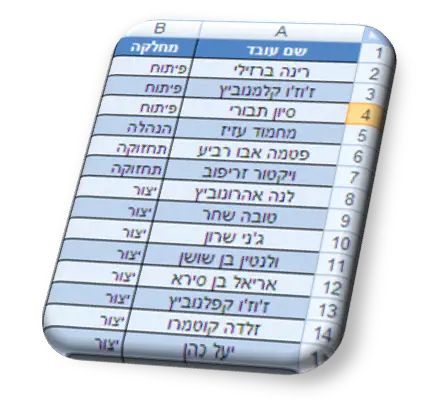
אנו רוצים שאקסל יספור (ובעברית יפה, יִמנֶה) בפעולה פשוטה את מספר העובדים בכל מחלקה.
כפעולת הכנה – קודם כל, נמיין את הרשימה לפי מחלקה. אח"כ נסמן את כל הטבלה המכילה את הנתונים, כולל הכותרות ונעבור ללשונית נתונים > קבוצת חלוקה לרמות > כפתור סכום ביניים
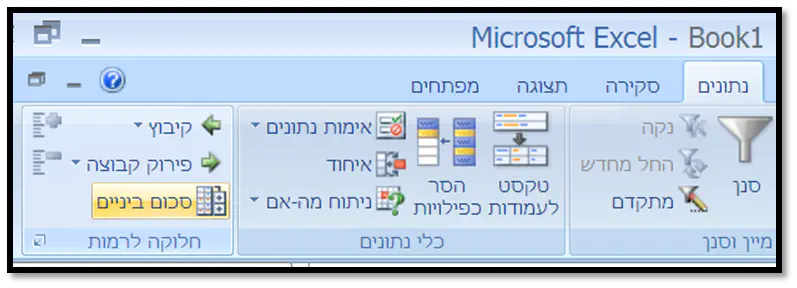
אקסל יפתח את החלון הקופץ הבא:
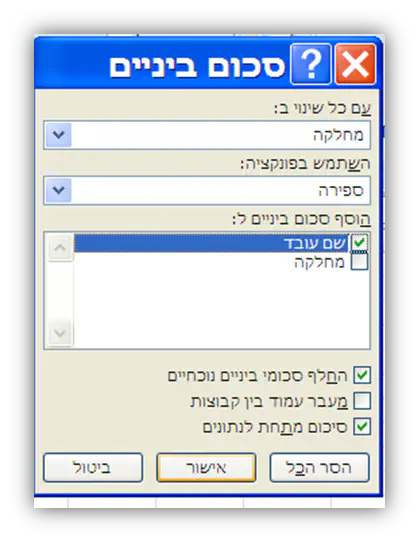
נסקור את האפשרויות בחלון סכום ביניים:
עם כל שינוי ב: אקסל מעוניין לדעת מה הקריטריון לחיתוך, במילים אחרות, מה מגדיר עבור אקסל את הקבוצות. בדוגמא שלנו, זה פשוט, העובדים ממוינים לפי מחלקות, ואנו מעוניינים במספר עובדים לכל מחלקה, לפיכך הקריטריון לחיתוך הוא “מחלקה”.

השתמש בפונקציה: כיצד לסכם את הנתונים? האם לספור אותם? לחבר אותם (סכום)? לבדוק מה הממוצע שלהם?
בדוגמה הנוכחית, אנו רוצים לספור, ולכן נבחר באפשרות ספירה.
הוסף סכום ביניים ל: איזה נתונים אנו רוצים שאקסל יסכם? איזה עמודה מהווה את הבסיס לחישוב. במקרה שלנו, אנחנו סופרים עובדים ולכן העמודה הרלוונטית היא שם עובד.
אחרי שנלחץ על כפתור אישור, גיליון האקסל יראה כך:
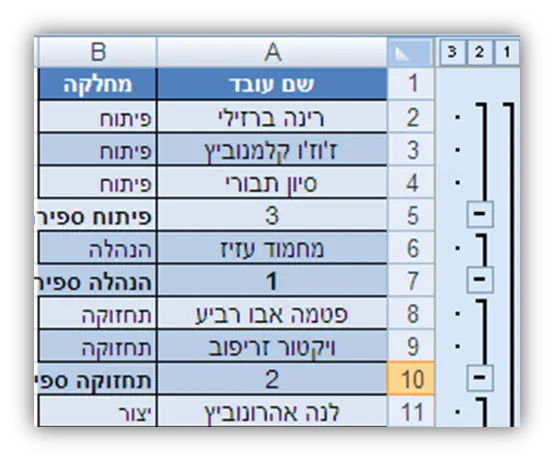
אקסל ביצע עבורנו שתי פעולות. ראשית, לאחר כל מחלקה, הוא סיכם את כמות העובדים לאותה מחלקה – זהו סיכום ביניים. בדוגמה שלנו, הערכים (שמות העובדים) הם מילוליים ולכן ניתן רק למנות אותם. אך בדוגמא הבאה, נראה כיצד אקסל סוכם ומבצע חישובים גם על ערכים מספריים.
שנית, הוא חילק את הטבלה עבורנו ל-3 רמות, שבלחיצת מקש אפשר להחביא או לגלות את החלקים הרלוונטיים. הרמה העליונה ביותר – מכילה את כל הטבלה. רמה 2 – רמת הביניים, מראה רק את המחלקות. הרמה השלישית, פורשת את הטבלה לגמרי.
כדי לנוע בין הרמות לחץ על מספר הרמה 


דוגמא נוספת לסיכום ביניים
עתה הוספנו לטבלה שלנו עמודת שכר, ואנו מבקשים לדעת מה ממוצע השכר בכל מחלקה. לשם כך נסמן את הטבלה, ונעבור שוב ללשונית נתונים > קבוצת חלוקה לרמות > כפתור סכום ביניים.
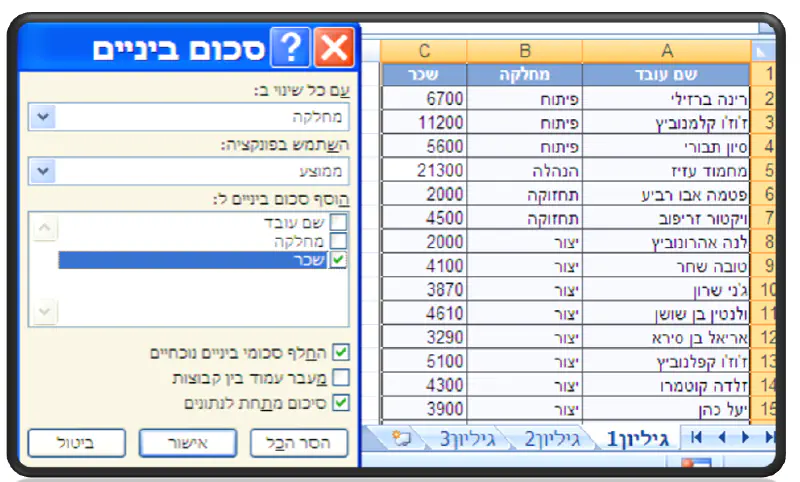
מכיוון שאנחנו רוצים למצוא את השכר הממוצע בכל מחלקה, הגדרנו בתיבת סכום ביניים שעם כל שינוי במחלקה, יחושב הממוצע של עמודת (שדה) שכר למחלקה זו.
לאחר לחיצה על אישור, קיבלנו את השכר הממוצע בכל מחלקה, וכדי לראות רק את השכר הממוצע, נצמצמם את התצוגה לרמה 2 - גיליון האקסל יראה כך:
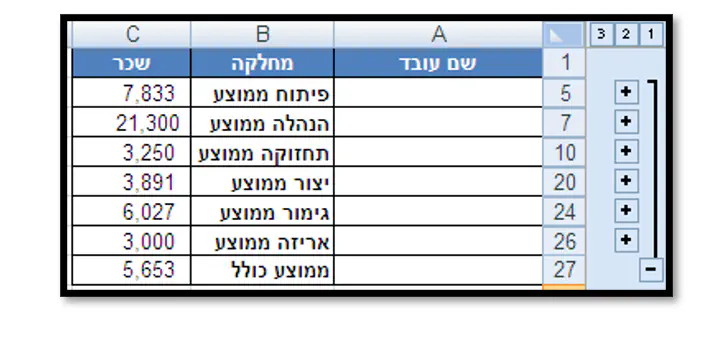
סיכום ביניים בכמה רמות (מקוננים)
אקסל מאפשר לנו ליצור סיכום ביניים בכמה וכמה רמות, בלי לפגוע בסיכומי הביניים הקודמים. נדגים זאת על הטבלה הנוכחית באמצעות הסיפור הבא:
לחברה הגיע יועץ ייעול והחליט לחלק את החברה לאגפים, כל אגף יכיל מספר מחלקות. ברוח זו, מחלקות היצור והפיתוח עברו צוותו לאגף המחקר והפיתוח ושאר המחלקות (גימור,אריזה,הנהלה ותחזוקה) צוותו תחת אגף
התשתיות והנהלה.
כעת מנהל החברה מעוניין לדעת מה השכר הממוצע לכל אגף, ולכל מחלקה ומחלקה.כדי להראות למנהל החברה את הנתונים שהוא מבקש לדעת, נשתמש בסיכום ביניים מקונן.
ראשית יש להכין את טבלת האקסל לסיכום ולבצע מיון ב-2 רמות (אגף +מחלקה).
לאחר המיון נבצע סיכום ביניים ברמת האגף, ואחרי כן סיכום ביניים ברמת המחלקה. השינוי היחיד לעומת סיכומי ביניים רגילים, הוא שכאשר נעשה את הסיכום ברמת המחלקה, נוריד את ה-V ליד האפשרות “החלף סכומי ביניים נוכחיים”.

אקסל יצור כמה רמות פירוט, כאשר באחת מהן נוכל לראות בדיוק את הנתונים שהתבקשו:
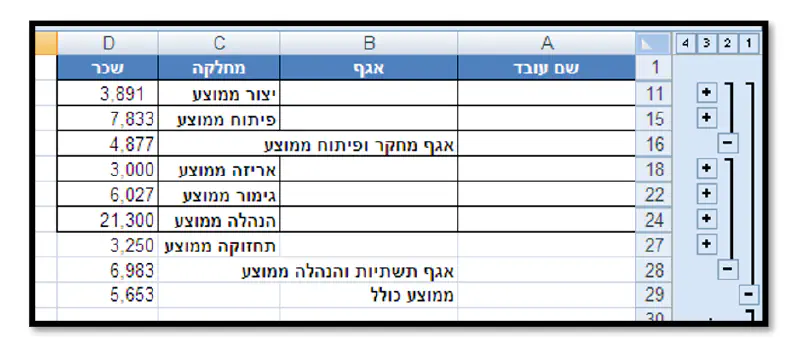
IMG
